Chưa có sản phẩm trong giỏ hàng.
Windows
Cách sửa lỗi Bad_Module_Info trên Windows 10
Website suamaytinhpci.com có bài Cách sửa lỗi Bad_Module_Info trên Windows 10 – Lỗi Bad_Module_Info xảy ra trên Windows 10 khi người dùng khởi chạy ứng dụng hoặc trò chơi nhất định. Điều này ảnh hưởng tới việc chơi game trên máy tính. Vậy làm sao để khắc phục tình trạng này?
Một số người sử dụng Windows 10 gần đây phản ánh máy tính đều đặn nhận được thông báo lỗi Bad_Module_Info lúc chạy phần mềm hoặc trò chơi nhất định trên máy tính. Trong đó một số người sau khi thông báo đều đều bị lỗi này khi nâng cấp lên bản Windows 10 Fall Creators Update.
Khi lỗi này xuất hiện sẽ treo ứng dụng, game khi khởi chạy trên máy tính. Mặc dù lỗi này sẽ không làm ảnh hưởng đến hệ thống, nhưng với những ai cài đặt và chơi game như Counter-Strike: Global Offensive, Playerunknown’s Battleground sẽ gặp lỗi này thường xuyên. Như vậy việc chơi game trên Windows 10 không ít sẽ bị ảnh hưởng. Vậy đâu là nguyên nhân diễn ra lỗi Bad_Module_Info trên Windows 10 và cách khắc phục lỗi này như ra sao?
- Làm ra sao để chạy game, phần mềm cũ trên Windows 10
- 7 cách làm, tùy chỉnh trong bài sẽ giúp Windows 10 của bạn “nhanh như gió”
- Hướng dẫn quay phim, chụp ảnh màn hình game trong Windows 10
Cách khắc phục lỗi Bad_Module_Info cài game
Lỗi này diễn ra là vì ảnh hưởng từ tính năng tối ưu hóa màn hình (Fullscreen Optimization) trên Windows 10. Lỗi này không làm ảnh hưởng tới hiệu suất hoạt động của máy tính, lẫn hệ thống nhưng khiến các ứng dụng và game bị tắt đột ngột ngay cả khởi động.
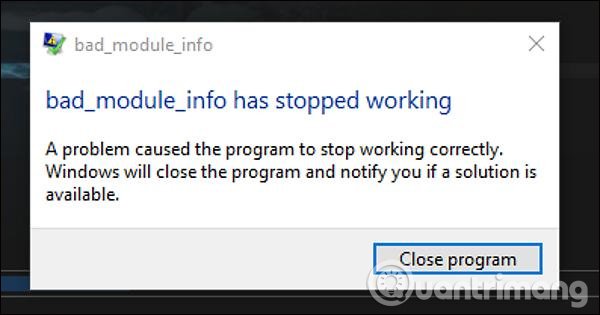
Cách 1: Vô hiệu hóa Fullscreen Optimization
Như đã nói bên trên lỗi này diễn ra là do tính năng Fullscreen Optimization, nên bạn chỉ cần tắt tính năng này đi là xong.
Bước 1:
Nhấn chuột phải vào tượng trưng phần mềm hoặc game bị lỗi trên màn hỉnh rồi chọn Properties trong menu xổ xuống.
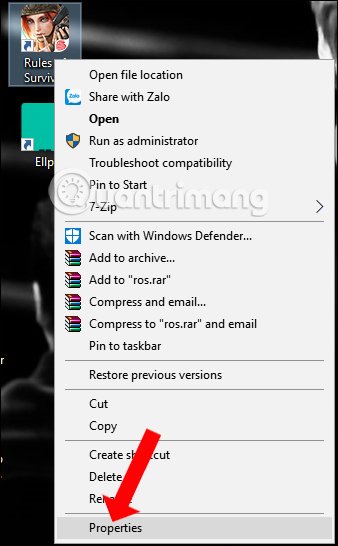
Bước 2:
Xuất hiện bảng tùy chỉnh bấm vào tab Compatibility rồi tích chọn tại tùy chọn Disable fullscreen optimizations . Cuối cùng nhấn Apply và OK để lưu lại thay đổi.

Cách 2: Chạy game ở chế độ Compatibility Mode
Compatibility Mode là chế độ tương thích trên hệ điều hành Windows giúp chúng ta có thể chạy những ứng dụng của hệ điều hành cũ trên các nền tảng hệ điều hành mới hơn.
Chúng ta cũng bấm vào Properties ở ứng dụng gặp vấn đề rồi chọn vào tab Compatibility , sau đó đánh tích vào mục Run this program in compatibility mode for rồi chọn phiên bản hệ điều hành Windows mà bạn sử dụng. Ở đây nên chọn Windows 8 hoặc Windows 7.
Nếu trạng thái lỗi chưa được cải thiện hãy phối hợp tắt tối ưu hóa màn hình và cách chạy ứng dụng, game tương thích với hệ điều hành cũ.
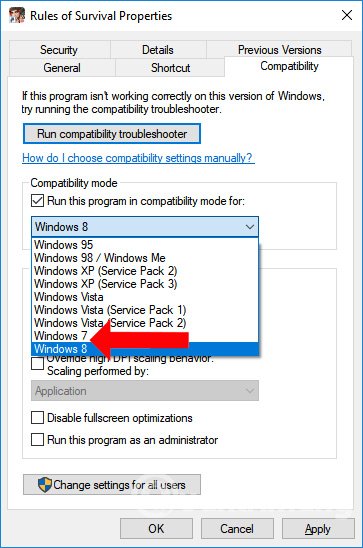
Cách 3: Cập nhật driver cho GPU
Với những máy tính dùng Nvidia GPU, việc vô hiệu hóa tính năng tối ưu hóa màn hình ở bên trên chưa thể khắc phục lỗi Bad_Module_Info trên Windows 10.
Nếu vậy bạn hãy thử cập nhật driver card đồ họa lên phiên bản mới nhất bằng cách mở Device Manager , nhấn chuột phải vào card đồ họa đang dùng và chọn Update Driver .
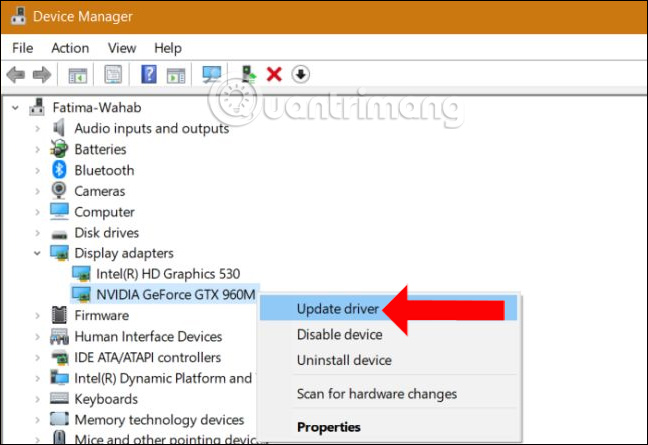
Chúng ta có thể tham khảo vài cách cập nhật driver đồ họa, hoặc các driver hệ thống trong các bài viết dưới đây.
- 5 cách cơ bản để update, cập nhật driver cho máy tính
- 2 cách dễ dàng cập nhật driver VGA cho màn hình máy tính, laptop
- Cách cập nhật driver cho card màn hình NVIDIA
Mặc dù lỗi Bad_Module_Info trên Windows 10 không làm ảnh hưởng đến hệ thống, nhưng bạn sẽ không khởi động được ứng dụng và trò chơi. Hãy thử khắc phục với một trong 3 cách trên. Nếu không sửa được lỗi bạn buộc phải gỡ và cài đặt lại game.
Xem thêm:
- Cách cài đặt game Rules Of Survival trên PC
- 3 cách cài đặt phần mềm, game cổ xưa trên Windows 10
- Hướng dẫn cài đặt WTFast để giảm ping khi chơi game online, khi đứt cáp
Hy vọng bài viết này hữu ích với bạn!
Từ khóa bài viết: sửa lỗi Bad Module Info Windows 10,cách sửa lỗi Bad Module Info,lỗi Bad Module Info cài game,sửa lỗi Bad Module Info cài game,fix lỗi Bad Module Info Windows 10,Bad Module Info Windows 10
Bài viết Cách sửa lỗi Bad_Module_Info trên Windows 10 được tổng hợp sưu tầm và biên tập bởi nhiều user – Sửa máy tính PCI – TopVn Mọi ý kiến đóng góp và phản hồi vui lòng gửi Liên Hệ cho chúng tôi để điều chỉnh. Xin cảm ơn.











